wps office打印怎么分页?在日常工作中,我们经常会遇到将数据按单位(指定字段)分类分别打印出明细的情况。比如,下图为学校每次考试后按考场顺序录入成绩的成绩表,我需要将学生成绩分学校打印出清单来,你会怎么处理这个问题呢?
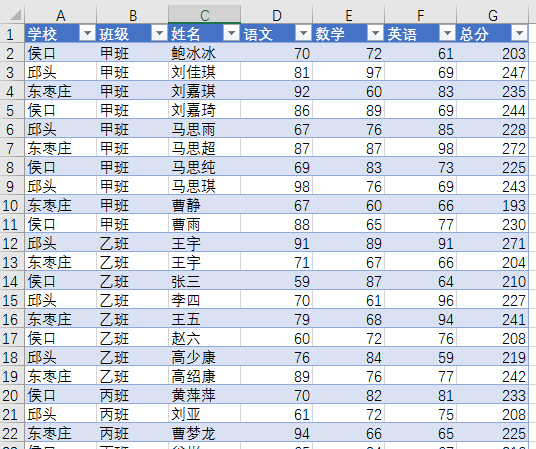
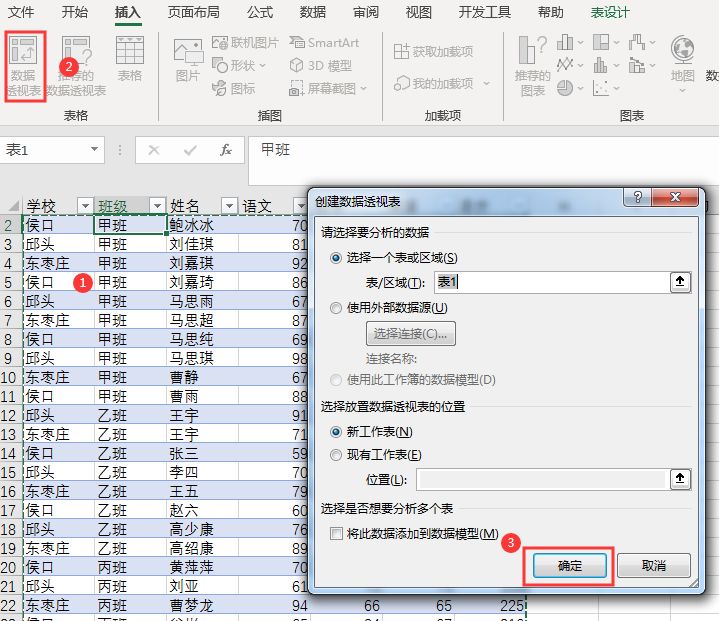
下面介绍一下我的做法:
1创建数据透视表
鼠标单击工作表的任意区域,依次单击【插入】-【数据透视表】,在弹出的【创建数据透视表】对话框中直接点击【确定】按钮,就会在新工作表中创建一个空数据透视表;
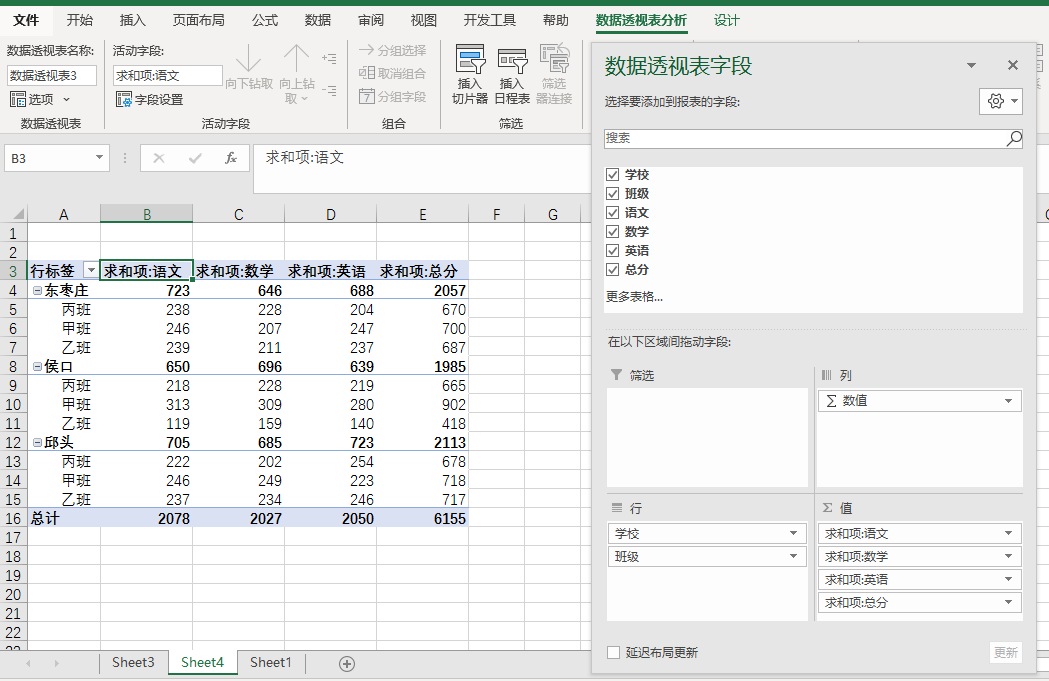
2对数据透视表进行布局
1、在字段列表对话框中,将学校、班级、姓名字段依次添加到“行”区域,将语文、数学、英语等字段添加到“值区域”;
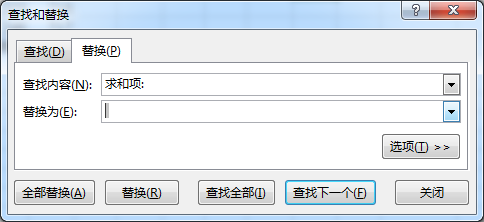
2、将数据透视表中的“求和项:”替换为空格(不能直接删除);

3、依次单击【数据透视表工具】-【设计】-【报表布局】-【以表格形式显示】命令,将数据透视表显示方式改为表格形式;同时执行【报表布局】下的【重复所有项目标签】命令;
怎么改wps office表格颜色?
怎么改wps office表格颜色?编辑文档时,有时会遇到需要将指定格式的文字进行格式替换,更换字体颜色、字号、字形等,例如将红色文字替换为微软雅黑、加粗、蓝色,如图所示,该怎么办呢? 1解决方案查找目标格式文字,进行格式替换。 2操作方法批量替换格式 步骤1 按下组合键,打开“查找和替换”对话
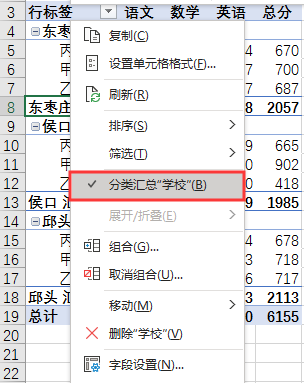
4、在数据透视表中的学校字段下的任意单元格上单击鼠标右键,在弹出的菜单中单击“分类汇总学校”,取消对其的勾选;
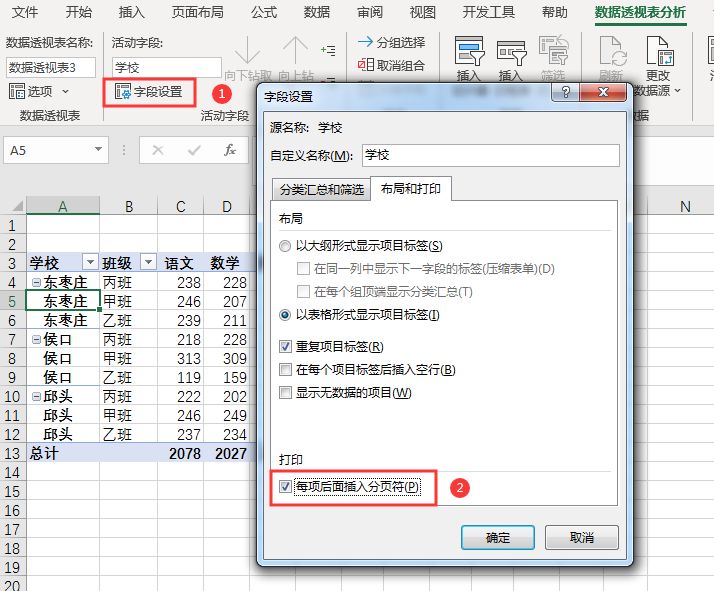
同时执行【数据透视表工具】-【设计】-【总计】-【对行和列禁用】命令,删除总计;
3插入分页符
在学校字段中任意单元格中单击鼠标右键,选择【字段设置】命令,在弹出的字段设置对话框中的“布局和打印”选项卡中,勾选“每项后面插入分页符”命令;
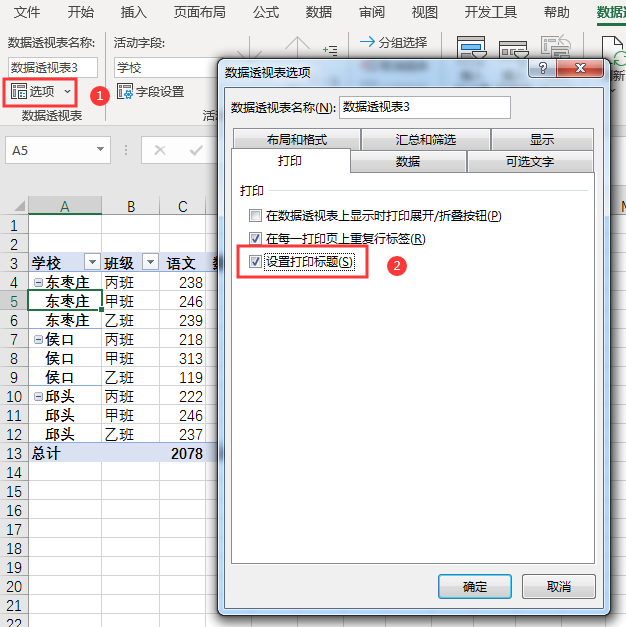
对“班级”字段同样执行上述操作;
4设置打印标题
单击【数据透视表工具】-【分析】-【选项】,在数据透视表选项对话框中的【打印】选项卡中,勾选【设置打印标题】命令;
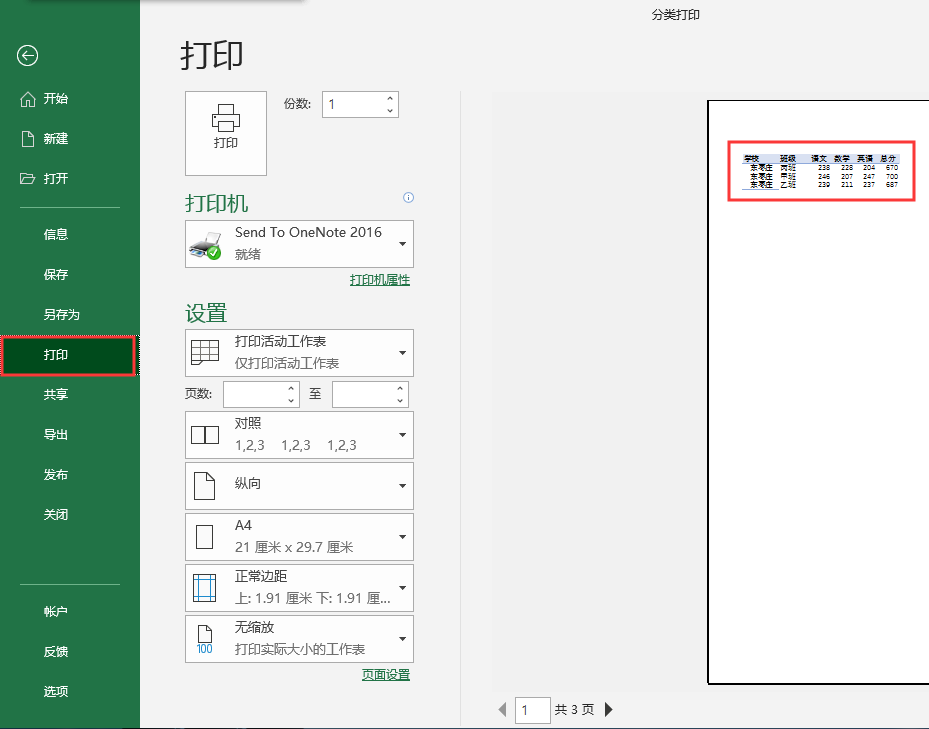
5完成打印
此时执行打印预览命令,可以看到Excel会将每所学校的每个班级的成绩列表都分页打印,如图:
如何按wps office指定内容拆分工作表?
如何按wps office指定内容拆分工作表?想按照表中的类目把内容拆分应该如何操作。 ◾首先我们选择wps office工作表,选择wps office工作表中的拆分表格“把表格按照内容拆分”。 ◾在待拆分区域中,框选需要拆分的具体内容。 ◾确定好具体类目选择好储存地址,点击拆分即可。






